• مسجل في: جميع الحلول عن الهاتف • حلول مجربة
Miracast هو وسيلة للاتصال أو عكس الشاشة من شاشة إلى أخرى دون أي كابل الحاجة. Miracast يمكن استخدامها للأجهزة مثل الهواتف الذكية وأجهزة الكمبيوتر المحمولة و التابلت لعرضه على لآخر الشاشة هذا T.V، العارض وغيرها بل هو وسيلة حديثة لربط الشاشة من دون كابل ولكن بدلا من ذلك ربط الشاشة لاسلكيا من خلال واي فاي. قبل أن يعكس شاشة واحدة إلى واحد آخر أن استخدام مودم مثل العرض أو كابل HDMI وغيرها ولكن الآن مع تطور عكس العرض اللاسلكي انها كانت نعمة لتعكس أجهزة البث المختلفة لاسلكيا باستخدام Miracast.
الجزء 1: المتطلبات المادية و البرمجية لاستخدام Miracast
سوف Miracast يحتاج شرائح اللاسلكية، ونظام التشغيل ودعم برنامج التشغيل ولكن على الرغم من ما اذا كان لا يزال لا يعمل ثم شراء محول miracast سوف يكون خيارا وأيضا يجب ترقية نظام التشغيل.
1. المتطلبات البرمجية:
المتطلبات اللازمة لاستخدامات Miracast احتياجات الاندرويد المحدثة وأنظمة التشغيل الجديدة مثل ويندوز 8.1، ويندوز فون 8.1، الاندرويد 4.4 أو تحديث برنامج الاندرويد ، وبلاك بيري 10.2.1 أو أكبر. لا تعمل Miracast الاندرويد على القديم من أنظمة التشغيل ويندوز فيستا، ويندوز إكس بي والعديد من أنظمة التشغيل الأخرى قبل ويندوز 7. وأنظمة التشغيل مثل ويندوز 7، ويندوز 8، وتوزيعات لينكس الجديدة التي تدعم واي فاي مباشرة يمكن أن تتوافق مع Miracast ل عكس شاشة الاندرويد لاسلكيا.
2. المتطلبات المادية:
والمتطلبات في جهة نظر الأجهزة لاستخدام Miracast للاندرويد في حاجة الى جهاز الكمبيوتر المحمول أو الكمبيوتر اللوحي التي لديها إنتل الرابع والجيل الخامس. بعض من أجهزة الكمبيوتر المحمولة مع الجيل الثالث أيضا تدعم Miracast الاندرويد . أجهزة OS X و iOS لا تتوافق مع Miracast ذلك أصحاب هذه الأجهزة لديك لاستخدام ابل برنامج البث AirPlay لعرض الشاشة.
الجزء 2: كيفية استخدام Miracast فى عكس شاشة الاندرويد
حتى ولو كان أصبح من الأسهل عرض الشاشة باستخدام Miracast واحد وللحفاظ على جهاز الكمبيوتر، والكمبيوتر المحمول، الاندرويد وأقراص يجب تحديث لنظام التشغيل الأحدث والإصدارات. وأكثر من ذلك بكثير يفضل نظام التشغيل المحدث والجديد لاستخدام Miracast إلى عكس شاشة الاندرويد . نظام التشغيل القديم قد لا تدعم Miracast وإذا ترقية قديم الكمبيوتر إلى Windows 8.1 كما لا يعطي الخيار لاستخدام Miracast إلى عكس شاشة الاندرويد بالتالي يتعين على المرء أن الحصول على أحدث برامج التشغيل شراء تحديثها من ويندوز.
وفيما يلي شرح خطوة بخطوة على كيفية استخدام Miracast إلى عكس شاشة الاندرويد . سوف الخطوات إعطاء فهم أفضل حول كيفية عكس شاشة الاندرويد على ويندوز باستخدام Miracast.
1. الخطوة الأولى:

علينا أولا للوصول إلى الخيارات Miracast لذلك علينا أن تضغط مفتاح Windows + C واختر الأجهزة نحتاج إلى تحديد أو يمكننا أن انتقد في من الحق في الاستفادة من الخيارات. بعد أن لدينا انقر فوق الخيار "المشروع".
2. الخطوة الثانية:
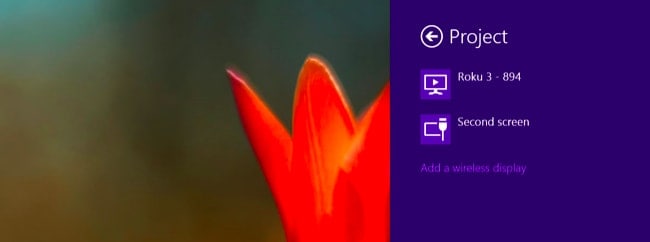
لمعرفة ما إذا كان الكمبيوتر الخاص بك يدعم Miracast أو لا، في محاولة لمعرفة ما إذا كان خيار إضافة عرض اللاسلكي متاح إذا كانت الإجابة بنعم ثم يدعم جهاز الكمبيوتر الخاص بك Miracast. لمشروع الشاشة لجهاز Miracast لدينا فوق خيار إضافة خيار عرض لاسلكي وحدد الجهاز الذي تريد، والتي سيتم عرضها في القائمة. لقطع الاتصال من عرض لاسلكية على المرء أن مجرد فتح سحر الأجهزة واذهب وانقر على خيار المشروع ثم انقر فوق زر قطع الاتصال الموضحة أدناه، عرض لاسلكيا.
3. الخطوة الثالثة:
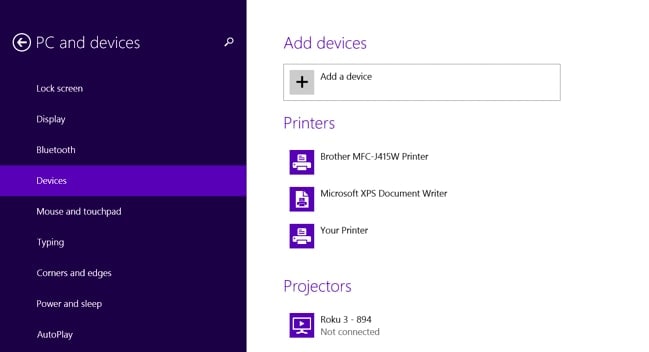
هناك خيارات أخرى متاحة لاستخدام Miracast باستخدام إعدادات الكمبيوتر. ببساطة انقر على تغيير إعدادات الكمبيوتر التي هي في الجزء السفلي من خيار إعدادات المدرجة على الشاشة. انقر على أجهزة الكمبيوتر الشخصية والأجهزة وبعد النقر سيكون هناك خيار من الأجهزة. للتحقق أجهزة المسح الضوئي المتوفرة لاستقبال Miracast انقر على إضافة جهاز. بعد النقر على إضافة جهاز يمكنك رؤية الجهاز الذي ترغب في الاتصال به. انقر على الجهاز الذي تريد الاتصال على وثم سيتم إضافة الاستقبال Miracast تحت البروجيكتور الخيار على الشاشة.
الآن تعلمنا على كيفية استخدام جهاز Miracast لتعكس شاشة الاندرويد التي تظهر على الشاشة ويندوز. ولكن miracast متاحة على أجهزة الاندرويد مع الاندرويد 4.2 جيلي بين وأيضا على إصدارات جديدة من الاندرويد . عن كيفية يحتاج إلى جهاز الكمبيوتر نظام التشغيل المناسب هو نفس الحال مع الاندرويد ولكن الفرق هو أن النسخ والنسخة الاندرويد يجب أن يتم تحديث النوع بحيث تدعم أجهزة الاندرويد . الأجهزة القديمة من أندرويد أيضا قد لا تدعم Miracast حتى بعد تحديث الإصدارات الجديدة.
والتأكيد على النقاط التالية حول كيفية استخدام Miracast Android على أجهزة أندرويد لتعكس على الشاشة الاندرويد 4.2+.
1. الخطوة الأولى:
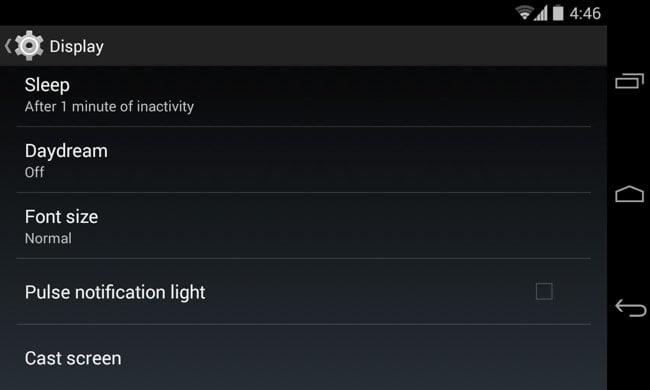
الآن لأول مرة فتح إعدادات الأجهزة، ثم انقر على العرض في قائمة الإعدادات، ثم انقر على خيار العرض اللاسلكي هو مبين أعلاه.
2. الخطوة الثانية:
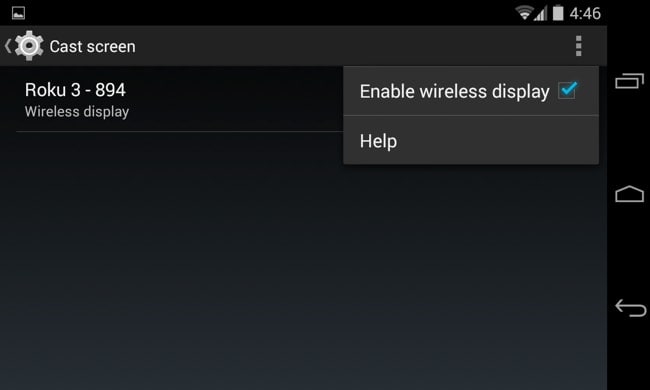
بعد النقر على العرض اللاسلكي سيكون خيار متاح لفحص أجهزة Miracast المجاورة. من خلال النقر على خيار المسح سوف تظهر الأجهزة المتوفرة في القائمة ثم انقر على الجهاز Miracast فضل أن يكون مقترنا.
3. الخطوة الثالثة:
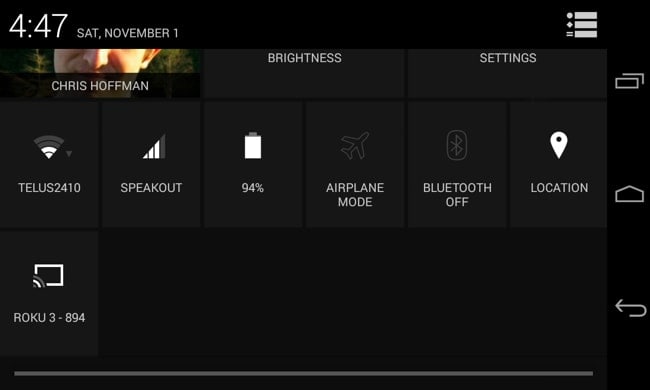
انقر على الجهاز الذي تريد الشاشة مع وثم بدء عكس الشاشة التي ترغب في مشاركتها مع. من خلال ذلك في شريط الإعلام سيظهر الإعلام التي تقوم بمشاركتها و عرض الشاشة. عندما تريد قطع الاتصال بكل بساطة الذهاب إلى شريط الإخطار وانقر على زر قطع الاتصال لإيقاف مشاركة و عرض الشاشة.
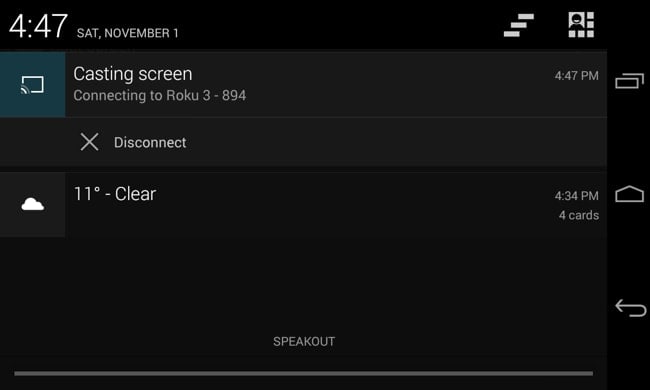
وهناك أيضا طريقة أخرى ليلقي الشاشة عن طريق الذهاب إلى الإعدادات السريعة من خلال تمكين ميزة عرض لاسلكية تحت الشاشة المدلى بها. انتقل إلى الإعدادات سريعة وانقر على خيار شاشة هو مبين في إعدادات ثم بعد النقر التي سوف ترى قائمة الأجهزة المتوفرة أو القريبة يساعدك على عرض الشاشة مع وثم على الشاشة تريد فحص مع والبدء في عرض شاشة تعمل بنظام التشغيل اندرويد .
قد تواجه بعض المشاكل من أكثر من الفحص عند يعكس شاشة الاندرويد إلى التلفزيون. ببساطة عن طريق مجرد الذهاب إلى التلفزيون شريط القوائم خيار واحد قد تجد خيار تعديل مستوى التكبير في الإعدادات.
Miracast هو وسيلة ممتازة لتعكس شاشة ، خاصة في الأعمال التي يتعين على المرء أن تواصل بلا كلل العرض عن طريق ربط مختلف مدخلات HDMI كابل الخ. ولكن الآن مع خيار لربط وشاشة العرض بها لاسلكيا الآن الجميع يريد أن يذهب مع هذا الخيار لأن لها سهلة ومريحة طرق لمؤتمرات الفيديو، وعروض الشرائح وتصميم مجموعة المنتجات بطريقة أسهل.
Emulator
- 1. محاكي لمنصات مختلفة
- 2. محاكي لألعاب الشاشة السوداء
- 3. مصادر للمحاكي